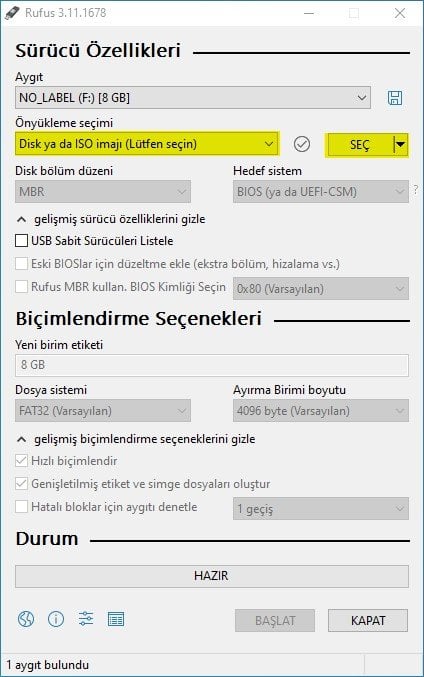Hocam Chris Titus'ın Utility'sini kullandım ancak halen 125+ işlem var, yaptığınız diğer ayarları söyleyebilme imkanınız var mıdır acaba?Normal windows 11'e hatta windows 10'a göre çok daha hızlı çalışıyor. Custom istemeyenler için mükemmel bir sürüm.
Winutil yerine wpd ve oosu10 kullanıp telemetrileri tamamen kaldırdım. Windows Defender ve Update'yi de kapattım. Bir de bazı ayarlar yaptım. Sistem boştayken 1.9GB ve 68 işlem ile çalışıyor. FPS,Gecikme ve Frametime değerleri bayağı iyi. Oyunlar çok akıcı ve micro stutter bile olmadan çalışıyor.
Son kullanma tarihi geçmiş, bayatlamış bir tarayıcı kullanıyorsanız, Mercedes kullanmak yerine tosbağaya binmek gibi... Web sitelerini düzgün görüntüleyemiyorsanız eh, bi' zahmet tarayıcınızı güncelleyiniz.
Modern Web standartlarını karşılayan bir tarayıcı alternatifine göz atın.
Modern Web standartlarını karşılayan bir tarayıcı alternatifine göz atın.
Rehber Windows 11 IoT Enterprise LTSC 24H2 kurulumu ve etkinleştirme
- Konuyu başlatan Xscape
- Başlangıç Tarihi
- Mesaj 265
- Görüntüleme 76.758
Ayrıntılı düzenleme
Kim cevapladı?- Katılım
- 4 Aralık 2016
- Mesajlar
- 5.894
- Makaleler
- 1
- Çözümler
- 45
Hatırlamıyorum maalesef.Hocam Chris Titus'ın Utility'sini kullandım ancak halen 125+ işlem var, yaptığınız diğer ayarları söyleyebilme imkanınız var mıdır acaba?
Tamamdır hocam teşekkür ediyorum, iyi forumlarHatırlamıyorum maalesef.
Kamakato
Hectopat
- Katılım
- 20 Ekim 2022
- Mesajlar
- 79
Daha fazla
- Cinsiyet
- Erkek
Hatırlamıyorum maalesef.
Hocam merhaba Windows 11 LTSC sürümünü kurdum okul epostasını girdim ama kişisel bir e-posta girebiliyor muyuz LTSC sürümüne.
- Katılım
- 11 Haziran 2019
- Mesajlar
- 4.832
- Çözümler
- 92
Daha fazla
- Cinsiyet
- Erkek
Windows 10'da e-posta girmeden "bunun yerine etki alanına ekle" diye bir seçenek vardı, oradan e-posta girmeden yerel hesap açılabiliyordu, 11'de de aynısı vardır fakat siz bulamamış olabilirsiniz.Hocam merhaba Windows 11 LTSC sürümünü kurdum okul e-postasını girdim ama kişisel bir e-posta girebiliyor muyuz LTSC sürümüne?
Kamakato
Hectopat
- Katılım
- 20 Ekim 2022
- Mesajlar
- 79
Daha fazla
- Cinsiyet
- Erkek
resetleyip denesem görürmüyüm yoksa tekrardan format atmam gerekiyor muWindows 10'da e-posta girmeden "bunun yerine etki alanına ekle" diye bir seçenek vardı, oradan e-posta girmeden yerel hesap açılabiliyordu, 11'de de aynısı vardır fakat siz bulamamış olabilirsiniz.
- Katılım
- 11 Haziran 2019
- Mesajlar
- 4.832
- Çözümler
- 92
Daha fazla
- Cinsiyet
- Erkek
Tekrardan format atmanız gerekiyor diye biliyorum, ki formatsız sonradan yerel hesaba geçirseniz bile sağlıklı olmayabilir.Resetleyip denesem görür müyüm yoksa tekrardan format atmam gerekiyor mu?
Kamakato
Hectopat
- Katılım
- 20 Ekim 2022
- Mesajlar
- 79
Daha fazla
- Cinsiyet
- Erkek
peki saolun deneyeceğimTekrardan format atmanız gerekiyor diye biliyorum, ki formatsız sonradan yerel hesaba geçirseniz bile sağlıklı olmayabilir.
blackripper
Kilopat
- Katılım
- 22 Ağustos 2018
- Mesajlar
- 192
- Çözümler
- 1
Eki Görüntüle 2324647
Merhaba. Aktif olarak kullandığım Windows 11 IoT Enterprise LTSC'den az kaynak kullanıp stabil bir performans sergilediği için memnun kalıp sizlere bir rehber hazırlamak istedim. Bunun için öncelikle sistemimize Windows 11 IoT Enterprise LTSC kurduktan sonra etkinleştirip, winutil ile birkaç güvenli ayarlar yapacağız, veri toplama gibi gereksiz işlevleri devre dışı bırakacağız.
neden LTSC?
kararlılık, LTSC sisteminin önemli bir özelliği. LTSC sürümünün uzun vadeli bir hizmet kanalı sürümü olduğunu biliyoruzdur. Diğer sürümlerle karşılaştırıldığında yükseltme sıklığı çok daha düşüktür; genellikle yalnızca iki ila üç yılda bir yükseltme yapılır. Bu, bu süre zarfında LTSC sisteminde çok fazla işlevsel güncelleme ve değişikliğin olmayacağı anlamına geliyor. Home ve Pro sürümlerinde yer alan birçok kaynak tüketen servisler mevcut değildir. Gerçek kullanımda, diğer Windows sistem sürümleriyle karşılaştırıldığında LTSC sisteminin daha kararlı olduğunu hissedeceksiniz. Tam olarak bu mükemmel stabilite nedeniyle giderek daha fazla kullanıcı LTSC sistemini tercih ediyor.
ISO dosyası Microsoft kaynağında da olduğu gibi İngilizce dili ile kurulacak. Şu an için resmi olarak Türkçe dil desteği ile gelmiyor. Kurduktan sonra ayarlar üzerinden Türkçe yapabileceğiz. ISO dosyası güvenilir kaynaktan alınmıştır ve güncel olup 26100.1742 yapısını kullanmaktadır.
ISO dosyasını indirdikten sonra Rufus programı aracılığıyla USB belleğimize yazdıracağız. ISO dosyasını indirmek ve Rufus'a ISO dosyanızı yazdırmak için aşağıdaki yönergeleri takip edin.
gereksinimler
Windows 11 IoT Enterprise LTSC 24H2 için USB bellek hazırlamak ve kurulum yapabilmek için ihtiyacımız olan şeyler şu şekilde:
- 8 GB veya üstü kapasitede bir USB bellek.
- Rufus yazılımı.
- Windows 11 IoT Enterprise LTSC 24H2 ISO dosyası.
USB'yi hazırlamak
ISO dosyamızı USB belleğimize yazdırdıktan sonra USB belleğimizi bilgisayara takıp setup ekranı üzerinden kurulumu gerçekleştirelim. Masaüstüne ulaştıktan sonra settings > date and language kısmından sisteme Türkçe dil paketini yükleyelim. Windows arka planda gerekli güncelleştirmeleri yaparken mas ile sistemimizi güvenli bir şekilde etkinleştirmek için aşağıdaki yönergeleri takip edelim. aşağıda yer alan etkinleştirme yöntemi Microsoft tarafından şirket bilgisayarlarını etkinleştirmek için de kullanılmıştır. KMSpico gibi yöntemlerle ilgisi yoktur.
- Öncelikle güncel Windows 11 IoT Enterprise LTSC 24H2 ISO'sunu indirin. IoT olduğu için TPM / Secure Boot / 4 GB RAM gibi gereksinimlere ihtiyaç duymaz.
- Rufus'un son sürümünü indirin.
- USB belleği bilgisayarınıza takın ve Rufus'u çalıştırın.
- Burada indirdiğiniz Windows 11 IoT Enterprise LTSC 24H2 ISO dosyasını seçin.
- ISO dosyanızı seçtikten sonra Rufus gerekli olan bütün seçenekleri otomatik olarak seçecek. Bu aşamadan sonra başlat diyerek yazdırma işleminizi başlatabilirsiniz.

Sistemi etkinleştirmek
- PowerShell'i açın (CMD değil). Bunu yapmak için Windows başlat menüsüne sağ tıklayın ve PowerShell veya Terminal'i seçin.
- Aşağıdaki kodu kopyalayıp yapıştırın ve enter tuşuna basın.
irm https://get.activated.win | iex
Ardından aşağıdaki aktivasyon seçeneklerini göreceksiniz. Windows aktivasyonu için [1] HWID'yi seçin. Yani 1 tuşuna basın. Sisteminiz aktifleştikten sonra sistemi yeniden başlatın. Bu kadar!
Eki Görüntüle 2324624
winutil kullanarak güvenli bir şekilde telemetri ve veri gönderimi gibi kaynak tüketen işlevleri devre dışı bırakmak (opsiyonel)
1. başlat menüsü metodu:
Ardından aşağıdaki kodu yazıp Enter'a basın.
- Görev çubuğu'ndaki başlat simgesine sağ tıklayın.
- Windows PowerShell (yönetici)" (Windows 10 için) veya "terminal (yönetici)" (Windows 11 için) seçeneğini seçin.
irm "https://christitus.com/win" | iex
Kodu yazdıktan sonra karşınıza aşağıdaki gibi bir menü gelecek:
Eki Görüntüle 2324641
Bu ekranda üst kısımdan tweaks bölümüne girelim ve yine üst kısımdan "standart" seçeneğini seçelim. Bunu yaptığınızda program standart ve güvenli seçenekleri seçecektir. Ardından alt kısımda yer alan run tweaks butonuna bastıktan sonra komutların tamamlanmasını bekleyelim. Tweaks done yazısını gördükten sonra menüyü kapatabilirsiniz.
Sistemi yeniden başlatın ve etkinleştirilmiş, gereksiz işlevlerden arındırılmış hafif Windows'un tadını çıkarın. Umarım yardımcı olabilmişimdir.
Etkinleştiremedim. Böyle bir hata veriyor.
mrchame
Hectopat
- Katılım
- 2 Mayıs 2020
- Mesajlar
- 37
Terminali açarken yönetici olarak çalıştır seçeneği ile çalıştırdınızmı üstad
Bu konuyu görüntüleyen kullanıcılar
Toplam: 3 (üye: 0, misafir: 3)